Mac компьютерін білмейсіз бе?
Егер бұл сіздің бірінші Mac компьютеріңіз болса, сіздің жылдам жұмыс істеуіңіз үшін біраз пайдалы ақпараттар осында берілген—әсіресе, сіз Windows ортасынан келген болсаңыз.
Жұмыс үстелімен танысыңыз. Жұмыс үстелі – жұмысыңызды орындайтын және қолданбаларды жылдам ашатын, іздейтін және файлдарды ұйымдастыратын орныңыз.
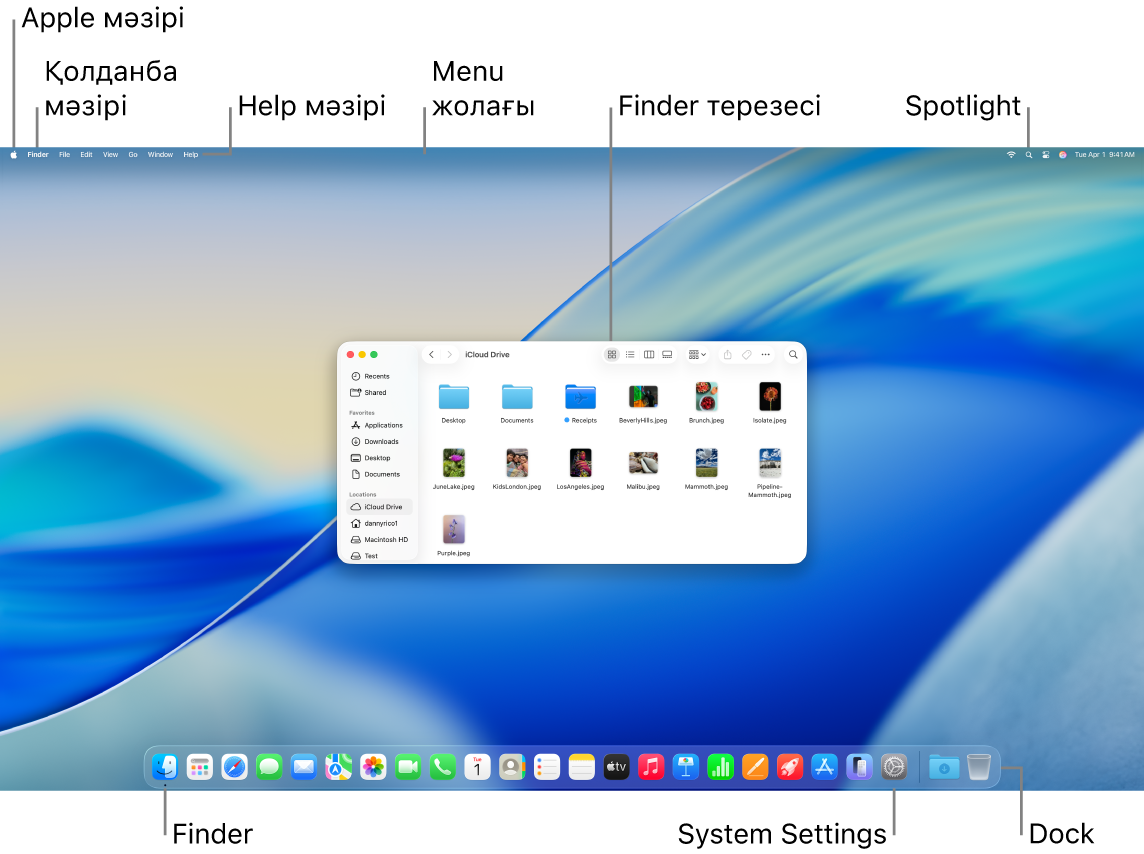
Жұмыс үстелінде келесілерді табасыз:
Мәзір жолағы: Жұмыс үстелінің мәзір жолағы немесе белсенді ашық қолданба әрқашан экранның жоғарғы жағында болады. Қолданбаларда параметрлерді табу және тапсырмаларды орындау үшін мәзірлерді пайдаланыңыз. Apple мәзірі және Help мәзірі сияқты мәзір жолағындағы элементтер туралы ақпаратты Mac компьютеріңіздегі жұмыс үстелі мен мәзір жолағы бөлімінен қараңыз.
Dock: Dock тақтасы Windows жүйесіндегі тапсырмалар жолағы мен Start мәзіріне ұқсайды және жұмыс үстелінің төменгі жағында пайда болады (бірақ оның орнын System Settings терезесінде өзгертуіңізге болады). Dock тақтасы ашқан барлық қолданбаларыңызды көруді және сүйікті қолданбаларыңызды жылдам ашуды оңайлатады. Қолданбаны ашу үшін Dock тақтасында оның белгішесін басыңыз. Spotlight терезесінде барлық қолданбаларыңызды шолу үшін

Finder: Finder қолданбасын ашу үшін Dock тақтасындағы





Spotlight мәзірі: Spotlight мүмкіндігі Mac компьютеріңіздегі кез келген нәрсені, соның ішінде құжаттарды, контактілерді, электрондық пошта хабарларын және т.б. іздеуіңізге мүмкіндік береді. Сондай-ақ, қолданбаны іске қосуыңызға және интернеттен іздеуіңізге болады. Spotlight құралын ашу үшін экранның жоғарғы оң жағындағы

System Settings: System Settings

Пернетақта мен трекпадты үйреніңіз. Mac компьютеріндегі Command пернесі 
Mac пернетақта тіркесімдерінің тізімін және Mac пен Windows пернетақталарының арасындағы айырмашылықтарды Windows жүйесінен ауысушылар үшін Mac кеңестері атты Apple Қолдау көрсету қызметінің мақаласынан қараңыз. Сондай-ақ, Mac пернетақтасындағы Windows пернелері бөлімін қараңыз. Осы нұсқаулықтағы көбірек таңбашаларды Mac компьютеріңіздегі пернелер тіркесімдері бөлімінен қараңыз.
Қолданбаларды орнатыңыз. Қолданбаларды App Store дүкенінен немесе Интернеттен жүктеп алуыңызға болады. Қолданбаны Интернеттен жүктеп алғанда, диск суреті файлын (.dmg деп аяқталады) немесе пакет файлын (.pkg) аласыз. Қолданбаны орнату үшін .dmg немесе .pkg файлын Downloads қалтаңыздан табыңыз, оны екі рет басыңыз, одан кейін экрандағы нұсқауларды орындаңыз. Сізден қолданбаны орнатқаннан кейін диск суретін немесе пакет файлын жою сұралады.
Қолданбаны жою үшін қолданбаны Finder терезесінде Applications қалтасынан табыңыз, одан кейін қолданбаны Trash қалтасына сүйреңіз. Кейбір қолданбаларда қолданбаны және онымен байланысты басқа файлдарды жою үшін пайдалануға болатын Uninstaller бағдарламасы бар. Қолданбаларды орнату және жою бөлімін қараңыз.
Терезелерді үлкейтіңіз, кішірейтіңіз және жабыңыз. Бір уақытта қолданбаның бірнеше терезесін ашып қоюыңызға болады. Терезелердің өлшемін өзгеру және оларды жабу үшін жоғарғы сол жақ бұрыштағы түймелерді пайдаланыңыз.
Қолданбаны емес, терезені жабу үшін

Терезені қайыру үшін

Қолданбаны толық экранда ашу үшін

Терезелерді жылжытыңыз. Терезені қалаған жеріңізге қою үшін оны атау жолағынан сүйреңіз. Кейбір терезелер жылжытылмайды. Mac компьютерінде терезелерді басқару бөлімін қараңыз.
Қолданба терезелерінің арасында ауысыңыз. Command-Tab пернелер тіркесімін алдыңғы қолданбаға жылдам ауысу үшін басыңыз. Бірнеше терезе ашық тұрғанда, барлық ашық қолданбалардың белгішелерін көру үшін Command пернесін басып тұрып, Tab пернесін басыңыз. Қолданбалар арасында жылжу және белсенді болуы керек біреуін таңдау үшін Command пернесін басып тұрып, Tab пернесін (немесе көрсеткі пернелерін) басыңыз. Белсенді қолданбада жұмыс істеу үшін Command пернесін босатыңыз.
Скриншот түсіру. Screenshot қызметтік бағдарламасына қол жеткізу үшін Command-Shift-5 пернелер тіркесімін басыңыз. Mac компьютеріңізде скриншот түсіру бөлімін қараңыз.
Siri көмекшісінің сіз үшін тапсырмалар орындауына рұқсат етіңіз. Mac mini компьютеріңізде Siri көмекшісін белсендіру үшін мәзір жолағында ![]() немесе
немесе 
Mac компьютеріңізді iPhone, iPad және Apple Watch құрылғыларымен пайдаланыңыз. Apple құрылғыларыңызға бірдей Apple аккаунтымен кірсеңіз, файлдарыңыз бен фотоларыңызды оңай бөлісуіңізге, құжаттарыңызды өңдеуіңізге, электрондық пошта мен қоңырауларға жауап беруіңізге және құрылғылар арасында хабар жіберуіңізге болады. iCloud қызметін Mac mini компьютеріңізбен пайдалану бөлімін қараңыз.
Қосымша мәліметтер. Ол Mac компьютерімде қалай аталады? бөлімін қараңыз. және Mac пернелер тіркесімдері атты Apple Қолдау көрсету қызметінің мақаласын қараңыз.